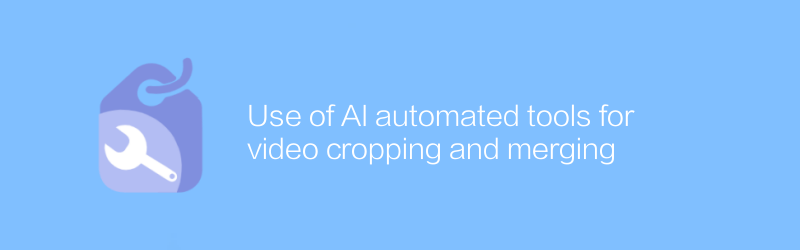
影片剪輯與合併是現代數位媒體處理的常見需求。無論是編輯家庭錄影、製作專業影片或進行社群媒體內容創作,影片處理能力都是不可或缺的技能。然而,傳統的影片編輯軟體往往操作複雜且耗時,對非專業人士來說可能是個挑戰。幸運的是,隨著人工智慧技術的發展,現在有許多自動化工具可以幫助我們輕鬆完成影片剪輯與合併任務。
影片裁切工具介紹
影片裁切工具通常用於去除影片中不必要的部分或提取特定片段。這類工具利用人工智慧技術自動辨識影片中的關鍵影格和場景變化,從而簡化影片剪輯過程。其中,VidCutter是一款廣受好評的開源影片裁剪工具,它支援多種格式的影片文件,並提供了直覺的使用者介面。
VidCutter 使用教學課程
1. 造訪VidCutter官網(https://vidcutter.org/)下載並安裝適合您作業系統的版本。
2. 開啟VidCutter,點選「新增影片」按鈕,選擇需要裁切的影片檔案。
3. 在時間軸上,透過拖曳來選擇想要保留的影片片段。
4. 點選「剪下」按鈕完成影片片段的裁切。
5. 儲存裁剪後的影片檔案到指定位置。
影片合併工具介紹
視訊合併工具則允許用戶將多個視訊檔案整合成一個完整的視訊。這些工具同樣採用人工智慧技術來分析和搭配不同影片之間的過渡效果,使得最終輸出的影片流暢自然。 HandBrake是一款功能強大的視訊轉碼工具,也具備視訊合併的功能。
HandBrake 使用教學課程
1. 造訪HandBrake官網(https://handbrake.fr/),下載並安裝軟體。
2. 開啟HandBrake,點選“來源”選單下的“新增檔案”,選擇需要合併的第一個影片檔。
3. 繼續新增其他影片檔案至佇列。
4. 設定輸出視訊的參數,如解析度、位元率等。
5. 點選「開始編碼」按鈕,等待影片合併完成並儲存。
綜合視訊處理工具
除了上述專門針對影片裁切或合併的工具外,還有一些綜合性的視訊處理軟體能夠同時提供這兩種功能。例如,DaVinci Resolve就是一款整合了視訊剪輯、調色、音訊編輯等多種功能的專業級軟體。它不僅提供了強大的手動編輯工具,還內建了自動色彩校正和音訊同步等功能,大大提升了工作效率。
DaVinci Resolve 使用教學課程
1. 造訪DaVinci Resolve官網(https://www.blackmagicdesign.com/products/davinciresolve/),下載並安裝軟體。
2. 開啟DaVinci Resolve,點選左側面板中的「媒體庫」選項卡,匯入需要處理的影片檔案。
3. 將影片檔案拖曳至時間線上,透過手動調整或使用自動工具進行影片剪輯和裁切。
4. 利用「融合」頁面進行影片片段間的過渡處理,確保影片銜接自然。
5. 完成所有編輯後,匯出最終影片檔案。
結論
隨著科技的進步,越來越多的AI自動化工具被開發出來以簡化影片剪輯與合併的過程。無論是VidCutter、HandBrake或DaVinci Resolve,這些工具都能幫助使用者有效率地完成影片處理工作,讓創作過程變得更簡單、快速。對於希望提高視訊處理技能的朋友來說,嘗試使用這些工具無疑是一個不錯的選擇。
-
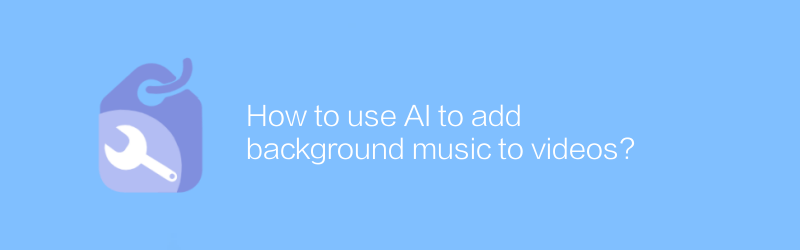
如何使用AI為影片添加背景音樂?
在數位時代,利用人工智慧技術為影片添加背景音樂變得越來越簡單和普及。本文將介紹如何運用AI工具為影片添加合適的背景音樂,提升影片的整體觀感與吸引力。從選擇合適的AI軟體到具體的操作步驟,本文將為您提供全面的指南。作者:Azura 發佈時間:2024-12-30 -
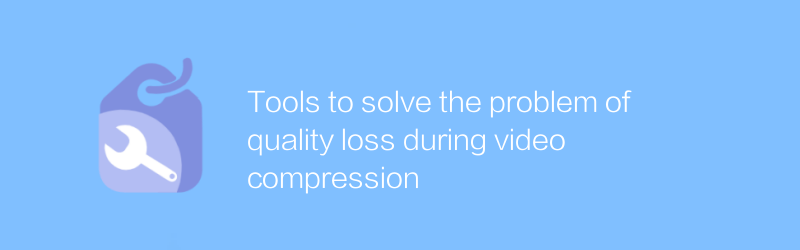
解決視訊壓縮時品質損失問題的工具
在視訊壓縮過程中,經常會遇到品質損失的問題,這主要是由於資料在壓縮和解壓過程中被不同程度地削減所致。為了解決這個問題,各種視訊壓縮工具和技術應運而生,旨在盡可能保留原始影片的品質。本文將探討幾種有效的工具和方法,幫助用戶在壓縮影片時減少品質損失。作者:Azura 發佈時間:2024-12-22 -
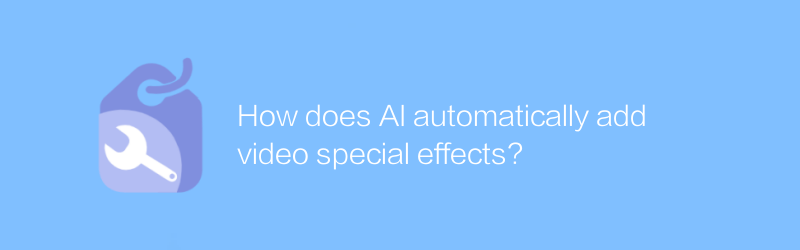
AI如何自動加入影片特效?
在現代影片製作中,AI技術被廣泛應用於自動添加各種特效,大大提升了創作效率和視覺效果。本文將探討AI如何透過智慧分析與演算法自動產生影片中的特效,以及這項技術帶來的改變與挑戰。作者:Azura 發佈時間:2024-12-31 -
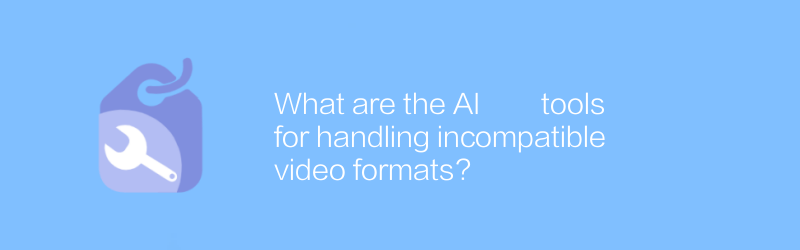
處理視訊格式不相容的AI工具有哪些?
目前市場上有許多AI工具能夠有效解決視訊格式不相容的問題,它們透過先進的演算法自動轉換視訊格式,以適應不同的播放設備和平台需求。作者:Azura 發佈時間:2024-12-28 -
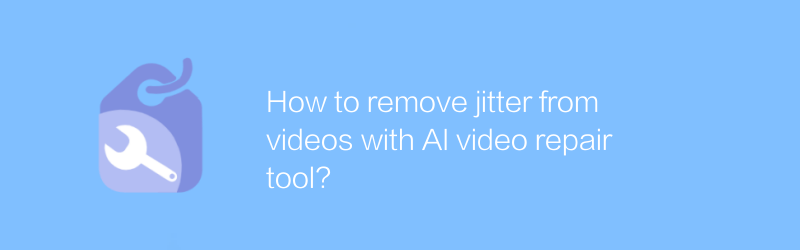
如何透過AI影片修復工具消除影片中的抖動?
透過使用先進的AI影片修復工具,我們可以有效消除影片中的抖動問題,提升觀看體驗。本文將探討如何利用這些工具來操作,並分享一些實用技巧。作者:Azura 發佈時間:2024-12-24 -

AI技術如何實現影片的場景切換?
AI技術在視訊處理中扮演著重要角色,特別是在自動識別和實現影片的場景切換方面。透過分析影片內容、理解場景變化,AI能夠智慧地完成這項任務,提升影片編輯的效率與品質。本文將探討AI技術如何實現影片的場景切換,以及其應用前景。作者:Azura 發佈時間:2024-12-27 -
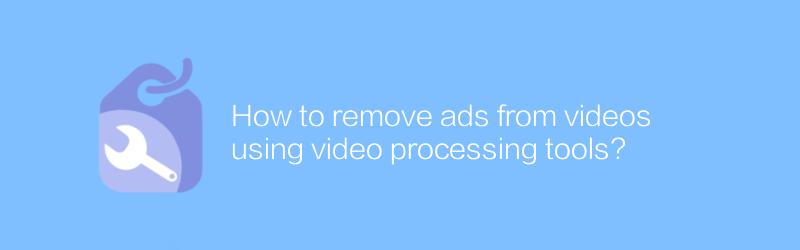
如何透過影片處理工具去除影片中的廣告?
在影片處理中,移除不需要的廣告部分是提升觀看體驗的重要步驟。本文將介紹使用影片編輯軟體去除影片中廣告的方法,幫助你輕鬆獲得更純淨的觀影內容。作者:Azura 發佈時間:2024-12-29 -

如何使用AI工具產生影片封面?
在數位內容日益豐富的今天,使用AI工具產生影片封面已成為提升視覺吸引力的有效方式。本文將指導您如何利用AI工具創建吸引人的影片封面,以增強內容的傳播效果。作者:Azura 發佈時間:2024-12-26 -
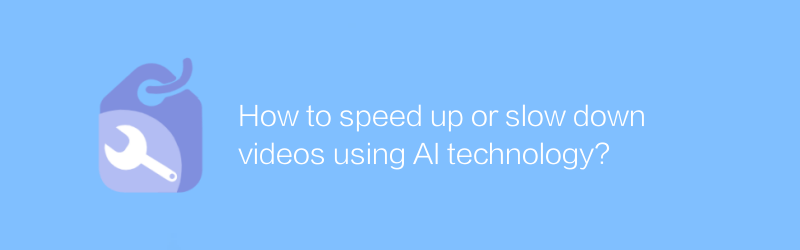
如何透過AI技術給影片加速或減速?
在影片編輯和處理領域,AI技術的應用正變得越來越廣泛。透過AI技術對影片進行加速或減速處理,不僅可以節省時間,還能維持影片內容的連貫性和品質。本文將探討利用AI技術實現視訊加速和減速的方法及其應用情境。作者:Azura 發佈時間:2024-12-29 -
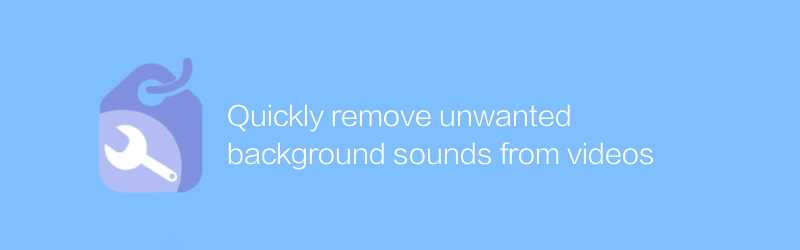
快速去除影片中的不需要的背景音
在影片編輯中,移除不需要的背景音是提升影片品質的重要步驟。本文將介紹一種快速有效的方法,幫助您輕鬆處理影片中的背景音訊問題。作者:Azura 發佈時間:2024-12-26





